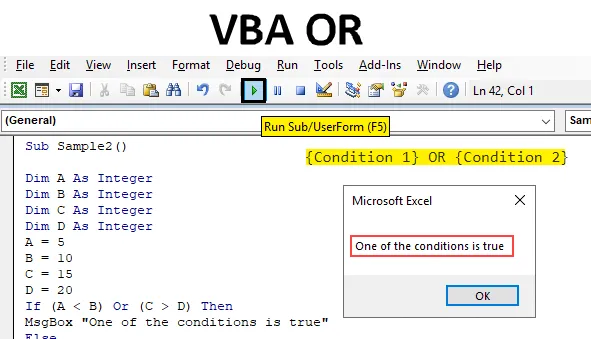
Excel VBA ELLER funksjon
Som en regnearkfunksjon har excel VBA også en logisk funksjon som er ELLER funksjon. I hvilket som helst programmeringsspråk defineres OR-funksjonen som følger:
Tilstand 1 ELLER Tilstand 2. Hvis noen av de gitte betingelser tilfeldigvis er sann, er verdien som returneres av funksjonen, mens hvis begge betingelsene er usanne, er verdien som returneres av funksjonen usann. ELLER Funksjon kan betegnes som at den er motsatt av OG-funksjon fordi i OG-funksjon må begge tilstandene være sanne for å få en sann verdi. Selv om en enkelt betingelse betegnes som usann, er hele verdien som returneres av AND-funksjonen usann. Mens du er i ELLER-funksjon trenger bare en betingelse å være sann for å få SANN som utgang.
Syntaks for OR-funksjon i Excel VBA
VBA OR-funksjonen har følgende syntaks:
(Tilstand 1) ELLER (Tilstand 2)
La oss bruke denne funksjonen i VBA for å ha en klar tankegang om hvordan vi bruker denne funksjonen i generelle termer.
Merk : For å bruke VBA må vi ha utviklertilgang aktivert fra filfanen.Hvordan bruke Excel VBA ELLER funksjon?
Vi lærer hvordan du bruker VBA ELLER funksjon med få eksempler i Excel.
Du kan laste ned denne VBA ELLER Excel-malen her - VBA ELLER Excel-malEksempel 1 - VBA ELLER
For å bruke denne ELLER funksjonen i vårt første eksempel, la oss anta at det er fire verdier A, B, C og D. Vi vil tilordne disse variablene visse verdier og sjekke at om A> B eller C> D og om noen av betingelsene er sant hva vi vil få som output.
Følg trinnene nedenfor for å bruke VBA Union-funksjon i Excel:
Trinn 1: Nå når vi er i VB Editor, går vi videre og setter inn en ny modul fra innsettingsdelen.

Trinn 2: Et kodevindu vil vises på høyre side av skjermen. Definer underfunksjonen som prøve.
Kode:
Undereksempel () Slutt Sub
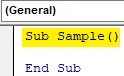
Trinn 3: Definer de fire variablene ABC og D som heltall.
Kode:
Undereksempel () Dim A Som heltall Dim B Som heltall Dim C Som heltall Dim D Som heltall Slutt Sub
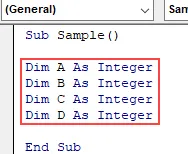
Trinn 4: Definer en variabel X for å lagre verdien til ELLER funksjon, definer den som en streng.
Kode:
Underprøve () Dim A Som heltall Dim B Som heltall Dim C Som heltall Dim D Som heltall Dim X Som streng slutt Sub
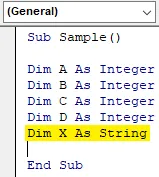
Trinn 5: Tildel tilfeldige verdier til ABC og D.
Kode:
Underprøve () Dim A Som heltall Dim B Som heltal Dim C Som heltal Dim D Som heltal Dim X Som streng A = 10 B = 15 C = 20 D = 25 Slutt Sub
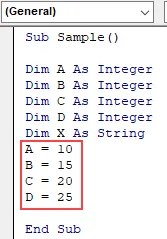
Trinn 6: Definer Xs verdier som betingelser for ABC og D.
Kode:
Underprøve () Dim A Som heltall Dim B Som heltal Dim C Som heltal Dim D Som heltal Dim X Som streng A = 10 B = 15 C = 20 D = 25 X = A> B eller C> D End Sub
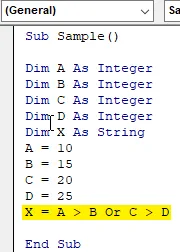
Trinn 7: Nå viser vi verdien av X som er lagret i den.
Kode:
Underprøve () Dim A Som heltall Dim B Som heltall Dim C Som heltall Dim D Som heltall Dim X Som streng A = 10 B = 15 C = 20 D = 25 X = A> B eller C> D MsgBox X End Sub
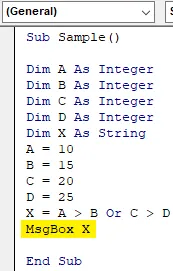
Trinn 8: Kjør koden fra kjøreknappen som er gitt på skjermdumpen nedenfor, og så ser vi følgende resultat når vi kjører koden ovenfor.
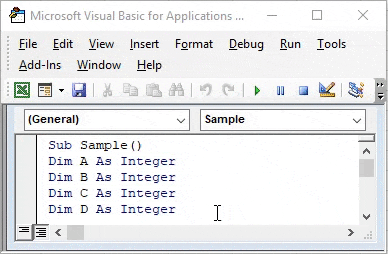
Hvorfor vi får verdien som usann fordi A ikke er større enn B og C ikke er større enn D. Begge verdiene av tilstanden ble returnert som usanne, så vår endelige utgang blir også returnert som usann.
Eksempel 2 - VBA ELLER
La oss nå bytte verdiene for X fra eksempel 1. Jeg mener å si at uttrykket for X denne gangen vil være A D. Og vi får se hva som blir resultatet som vises med koden.
Trinn 1: Nå når vi er i VB Editor, går vi videre og setter inn en ny modul fra innsettingsdelen.
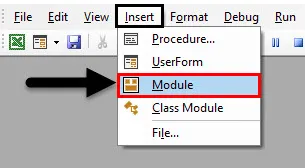
Trinn 2: Et kodevindu vil vises på høyre side av skjermen. Definer underfunksjonen som prøve1.
Kode:
Sub Sample1 () Slutt Sub
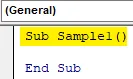
Trinn 3: Definer de fire variablene ABC og D som heltall.
Kode:
Underprøve1 () Dim A Som heltall Dim B Som heltall Dim C Som heltall Dim D Som heltall Slutt Sub
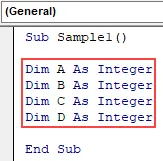
Trinn 4: Definer en variabel X for å lagre verdien til ELLER funksjon, definer den som en streng.
Kode:
Undereksempel1 () Dim A Som heltall Dim B Som heltall Dim C Som heltall Dim D Som heltall Dim X Som streng slutt Sub
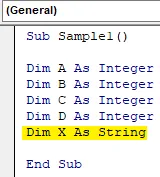
Trinn 5: Tildel tilfeldige verdier til ABC og D.
Kode:
Underprøve1 () Dim A Som heltall Dim B Som heltal Dim C Som heltal Dim D Som heltal Dim X Som streng A = 10 B = 15 C = 20 D = 25 Slutt Sub
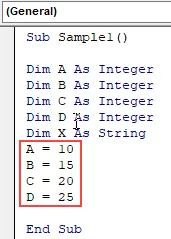
Trinn 6: Definer Xs verdier som betingelser for ABC og D.
Kode:
Underprøve1 () Dim A Som heltall Dim B Som heltal Dim C Som heltall Dim D Som heltal Dim X Som streng A = 10 B = 15 C = 20 D = 25 X = A D End Sub
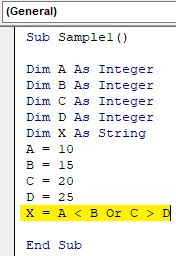
Trinn 7: Nå viser vi verdien av X som er lagret i den.
Kode:
Underprøve1 () Dim A Som heltall Dim B Som heltall Dim C Som heltall Dim D Som heltall Dim X Som streng A = 10 B = 15 C = 20 D = 25 X = A D MsgBox X Slutt Sub
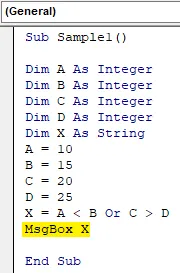
Trinn 8 : Kjør koden over fra løpsknappen som vist, og vi vil se følgende resultat når vi kjører koden ovenfor.
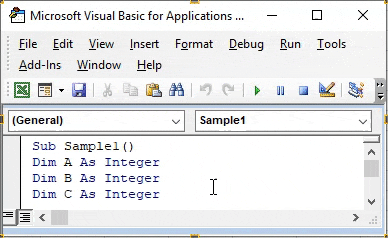
Hvorfor vi får verdien som sann fordi A er mindre enn B og C ikke er større enn D. En av verdiene til tilstanden ble returnert som sann, slik at vår endelige utgang blir også returnert som sann.
Eksempel 3 - VBA ELLER
La oss nå bruke OR-funksjon i VBA med IF-funksjonen. Tidligere brukte vi en annen variabel for å lagre den boolske verdien til OR-funksjonen og vise den. Denne gangen vil vi bruke en personlig melding til å vise med eller hvis funksjon.
Trinn 1: Nå når vi er i VB Editor, fortsetter du og setter inn en ny modul fra innsettingsdelen.
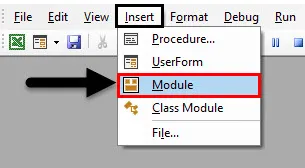
Trinn 2: Et kodevindu vil vises på høyre side av skjermen. Definer underfunksjonen som prøve2.
Kode:
Sub Sample2 () Slutt Sub
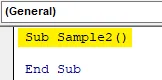
Trinn 3: Definer alle de fire variablene ABC og D som heltall og tildel dem tilfeldige verdier.
Kode:
Underprøve2 () Dim A Som heltall Dim B Som heltall Dim C Som heltall Dim D Som heltall A = 5 B = 10 C = 15 D = 20 Slutt Sub
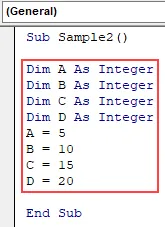
Trinn 4: Skriv nå if-setningen for de gitte variablene, for eksempel som i koden gitt nedenfor,
Kode:
Underprøve2 () Dim A Som heltall Dim B Som heltal Dim C Som heltall Dim D Som heltall A = 5 B = 10 C = 15 D = 20 If (AD) Så avslutt Sub
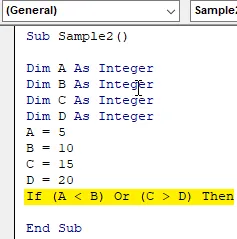
Trinn 5: Skriv en personlig melding hvis noen av de logiske forholdene er sanne eller til og med hvis den er falsk.
Kode:
Underprøve2 () Dim A Som heltall Dim B Som heltall Dim C Som heltall Dim D Som heltall A = 5 B = 10 C = 15 D = 20 Hvis (AD) Da er MsgBox "En av betingelsene er sann" Else MsgBox "Ingen av betingelsene er sant "End If End Sub
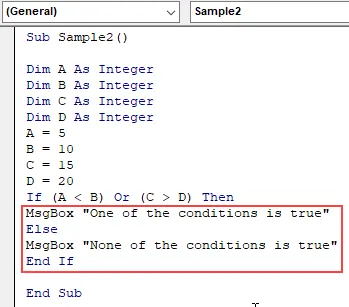
Trinn 6: Kjør koden over fra løpsknappen, så får vi følgende resultat.
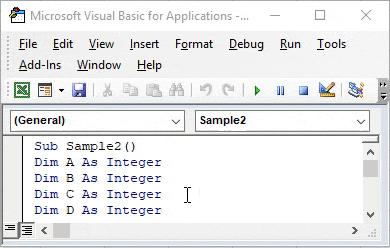
Ettersom forholdene var sanne, har vi ovennevnte resultat.
Eksempel 4 - VBA ELLER
La oss bruke VBA ELLER funksjon i et reelt scenario. Vi har følgende data, navn på ansatte og salg utført av dem. Hvis salget deres tilsvarer spesifikke kriterier eller større enn det, vil de motta insentivet, eller det vil ikke være noe insentiv for de ansatte. Ta en titt på dataene nedenfor,
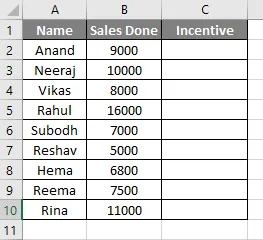
Incitamentkriteriene er 10000 for dette eksempelet. Hvis salget utført av de ansatte tilsvarer eller over 10000, vil de motta insentivet.
Trinn 1: Nå når vi er i VB Editor, går vi videre og setter inn en ny modul fra innsettingsdelen.
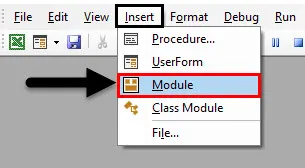
Trinn 2: I kodevinduet, erklær underfunksjonen,
Kode:
Underansatt () Slutt Sub
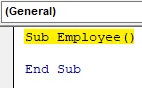
Trinn 3: Angi en variabel X som lang og skriv if-setningen som nedenfor,
Kode:
Underansatt () Dim X så lenge for X = 2 til 10 Hvis celler (X, 2). Verdi = 10000 eller celler (X, 2). Verdi> 10000 Deretter celler (X, 3). Verdi = "Incentive" annet Cells (X, 3) .Value = "No Incentive" End If End Sub
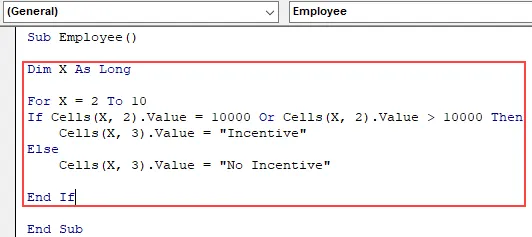
Trinn 4: Start loopen for neste celle.
Kode:
Underansatt () Dim X så lenge for X = 2 til 10 Hvis celler (X, 2). Verdi = 10000 eller celler (X, 2). Verdi> 10000 Deretter celler (X, 3). Verdi = "Incentive" annet Cells (X, 3) .Value = "No Incentive" End Hvis Next X End Sub
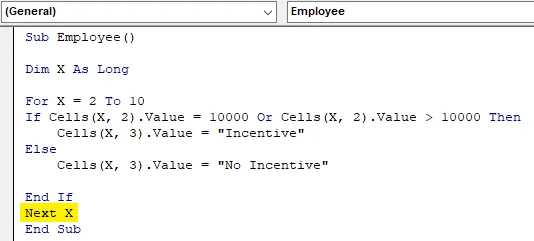
Trinn 5: Kjør koden for å danne løpsknappen som følger med, og når vi har kjørt koden, sjekk resultatet nedenfor,
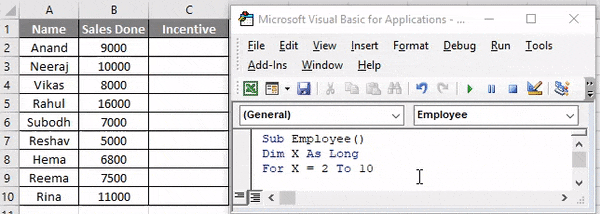
I If-uttalelsen brukte vi at hvis salget gjøres tilsvarer 10000 eller salget som er gjort mer enn 10000, vil den ansatte motta incentiv.
Ting å huske
Det er noen få ting vi trenger å huske om VBA ELLER funksjon:
- Det er en logisk funksjon i Excel eller et hvilket som helst annet programmeringsspråk.
- Det returnerer en logisk utgang sann eller usann.
- Det er motsatt av OG-funksjon.
Anbefalte artikler
Dette er en guide til VBA OR. Her har vi diskutert hvordan du bruker Excel VBA OR-funksjon sammen med praktiske eksempler og nedlastbar excel-mal. Du kan også gå gjennom andre foreslåtte artikler -
- Komplett guide til VBA ved feil
- Hvordan bruke VBA-nummerformat?
- VBA VLOOKUP-funksjon med eksempler
- Opprette VBA-funksjon i Excel